Vienas iš sparčiausių būdų, kaip dalytis keliais dokumentais su daugeliu žmonių, yra konvertuoti susijusias rinkmenas į mini svetainę. Nemokamos svetainės kūrimo paslaugos atlieka visą sunkų kėlimą.
Susijusios istorijos
- Dabar naršo interneto dizaino įrankiai pradedantiesiems
- „SiteSpinner“
- „Adobe Muse“: svetainių kūrimas iš plono AIR
„Insta-site“ paslaugos teikiamos nuo „No-muss“, „No-fuss Page-o-rama“ iki „Google“ svetainių verslo funkcijų. Jei jūs galite padaryti be papildomų funkcijų, „Weebly“ „drag-and-drop“ požiūris į puslapio dizainą leidžia jums sukurti gana sudėtingą mini svetainę per kelias minutes.
Naudodami „Google“ svetaines ir „Weebly“ įklijuokite tekstą ir vaizdus į priedų puslapių šablonus. Kai kuriate naujus puslapius, svetainės navigacijos nuorodos generuojamos automatiškai. Page-o-rama yra tik internetinis teksto redaktorius, kuris vienu metu sukuria vieną puslapį, kiekvienas turi unikalų URL, kurį galite bendrinti su kitais. Nuorodos tarp kelių puslapių turi būti sukurtos rankiniu būdu.
Prisek tai
Visos trys svetainės kūrimo paslaugos, kurias išbandžiau, išsaugojo bent dalį medžiagos, kurią įklijuojau į „Word“ ir kitų teksto dokumentų šablonus. Vis dėlto kiekvienas sukurtas puslapis reikalavo keletą minučių rankiniu būdu.
Žinokite, kur einate, prieš pradėdami pirmąjį žingsnį
Išmintingas žmogus kartą sakė: „Tinkamas planavimas neleidžia prastai veikti.“ (Originale buvo dar vienas „P“, tačiau tai yra šeimos tinklaraštis.)
Pirmiausia surinkite rinkmenas, kuriose bus jūsų svetainė. Daugeliui žmonių failai bus sudaryti iš vaizdų ir teksto. Daugelis svetainių kūrimo paslaugų leidžia skelbti garso ir vaizdo įrašus į savo svetainę. Paprastose svetainėse ir puslapiuose, kuriuos sukūriau naudojant šias tris paslaugas, yra tik keletas nuotraukų ir apie 1500 žodžių.
Kad prieš pradėdami padėtų vizualizuoti savo mini svetainės struktūrą, suplanuokite srautinės diagramos puslapius arba naudokite 3-by-5 korteles, kad pateiktumėte kiekvieną puslapį. Išdėstykite korteles toje eilėje, kurioje puslapiai bus rodomi svetainėje.
Jei esate patenkintas išdėstymu, pasirinkite vieną iš svetainės šablonų „Google“ svetainėse arba „Weebly“ („Page-o-rama“ neturi šablonų). Pradėkite nuo paprasto išdėstymo. Du iš išplėstinių šablonų, kuriuos naudoju, pasirodė esąs blogas originalių dokumentų išdėstymui.
„Google“ nemokama svetainių talpinimo paslauga turi daug ką pasiūlyti
Jei norite pradėti „Google“ svetaines, prisijunkite prie „Google“ paskyros ir spustelėkite kairėje ekrano pusėje esantį mygtuką „Sukurti“. Pasirinkite šabloną (arba pradėkite tuščią šabloną ir pasirinkite temą skyriuje, kuris rodomas žemiau šablonų). Tada įveskite „captcha“ tekstą ir paspauskite „Enter“, kad atidarytumėte tuščią svetainę.
Spustelėkite viršutiniame dešiniajame ekrano kampe esantį mygtuką „Redaguoti puslapį“ ir įveskite tekstą ir vaizdus, kurie bus rodomi jūsų svetainės pagrindiniame puslapyje. Spustelėkite mygtuką „Naujas puslapis“, jei norite pridėti puslapių. Jums bus pasiūlyta suteikti naujam puslapiui pavadinimą. Išskleidžiamajame meniu pasirinkite puslapio šabloną, pasirinkite puslapio vietą ir spustelėkite Sukurti.

Naujas puslapis atsidaro automatiškai redagavimo režimu. Įklijuokite arba įveskite puslapio informaciją ir spustelėkite mygtuką Išsaugoti viršutiniame dešiniajame lango kampe, kad peržiūrėtumėte puslapį.
Dauguma „Google“ svetainių puslapių turi navigacijos sritį kairėje, o ne pagrindiniame puslapyje yra apačioje esantis komentarų laukelis. Jie taip pat turi galimybę pridėti failus, kuriuos svetainės lankytojai gali atsisiųsti iš puslapio.
Jei pageidaujate, kad svetainėje būtų laikoma savo domene, o ne „Google“ serveriuose, viršutiniame dešiniajame lango kampe spustelėkite išskleidžiamąjį meniu Daugiau ir pasirinkite Valdyti svetainę. Čia galite pakeisti svetainės pavadinimą, aprašymą ir nukreipimo puslapį. Jei norite perkelti svetainę į naują domeną, kairiajame lauke spustelėkite Žiniatinklio adresas ir įveskite domeną langelyje „Interneto adresas“.
Jei norite, kad „Google“ svetainė būtų išsaugota jūsų domene, reikia pakeisti domeno CNAME įrašą. „Google“ pateikia instrukcijas, kaip priskirti „Google“ svetaines pagal individualius domenus.
Tinklalapio išdėstymą, temą ir kitus dizaino elementus galite keisti pasirinkdami parinktis, esančias puslapio „Tvarkyti svetainę“ kairėje srityje. Kiti nustatymai leidžia peržiūrėti naujausią svetainės veiklą, prisiregistruoti prie „AdSense“ paskyros ir apriboti prieigą prie svetainės. Kai baigsite atlikti pakeitimus, lango viršuje spustelėkite mygtuką Išsaugoti.

„Google Sites“ suteikia jums daug įrankių, skirtų kurti ir valdyti jūsų svetainę, tačiau, jei darote paprastą svetainę, kurioje yra tik keletas puslapių, paslaugų papildomos funkcijos gali būti pernelyg didelės. Būkite atsargūs, kai pasirenkate savo svetainės šabloną - jūsų turinys gali prieštarauti šablono nelankstiems dizaino elementams.
Įklijuoti ir spustelėti puslapių kūrimo paslauga ją palengvina
Gali būti, kad nėra greitesnio būdo gauti turinį žiniatinklyje nei nemokama „Page-o-rama“ paslauga. Pagrindiniame paslaugos puslapyje įvesite pasirinktinį žiniatinklio adresą, puslapio pavadinimą, puslapio turinį paprastame interneto redaktoriuje, savo el. Pašto adresą ir „captcha“ tekstą. Tada lango apačioje spustelėkite mygtuką Išsaugoti puslapį, kad atidarytumėte puslapį.

Siųsti puslapio URL žmonėms, kuriems norite bendrinti informaciją. Jei norite vėliau redaguoti puslapį, pagrindiniame puslapyje „Page-o-rama“ spustelėkite nuorodą „redaguoti savo puslapius“, įveskite el. Pašto adresą, kurį įvedėte kurdami puslapį, ir spustelėkite Siųsti. Nuoroda, skirta redaguoti sukurtus puslapius, bus išsiųsta į tą adresą.
Page-o-rama leidžia į savo puslapį pridėti vaizdų, lentelių, grafikos ir specialių simbolių. Taip pat galite keisti puslapio formatą ir sukurti teksto tekstą, tačiau „Page-o-rama“ yra aiškiai skirtas puslapiams su paprastu tekstu, grafika ir formatavimu. Jei dabar reikia pagrindinio tinklalapio, „Page-o-rama“ nuluptos funkcijos puikiai tinka sąskaitai.
„Weebly“ suranda tinkamą puslapio dizaino ir paprastumo derinį
„Google“ svetaines naudoju, kad per kelerius metus sukurtų daug svetainių - daugiausia su penkiais puslapiais, tačiau vienas su keliais šimtais puslapių, suskirstytų pagal šešias antraštes. Kiekvienu atveju susidūriau su sunkumais, kad svetainės turinys atitiktų „Google“ šablonus. Tada yra „Page-o-rama“, kuri visai nerūpi šablonų ir suteikia kiekvienam puslapiui tą patį nuobodų išvaizdą.
Priešingai, „Weebly“ paprasti šablonai leidžia jums susikoncentruoti į savo puslapių turinį, o ne į jų išvaizdą, tačiau vis tiek leidžia svetainę patraukti akis.
Kaip ir kitos dvi bandomosios paslaugos, pradedant darbą su Weebly trunka tik kelias sekundes. Įveskite savo vardą, el. Pašto adresą, slaptažodį ir „captcha“, tada įveskite svetainės pavadinimą, išskleidžiamajame meniu pasirinkite kuriamos svetainės tipą ir spustelėkite Tęsti.

Galite naudoti savo svetainės „Weebly“ subdomeną, užregistruoti įvesto svetainės pavadinimo domeną (jei jis yra) arba pasirinkti jau užregistruotą domeną. Weebly ima 40 JAV dolerių, kad užregistruotų domeną vieneriems metams, ir nuolaidas už kelių metų registraciją. Domenų registracija yra prieinama kitur mažiau.
Pasirinkę vieną iš trijų domeno parinkčių, spustelėkite Tęsti, kad atidarytumėte tuščią „Weebly“ puslapio redaktorių. Pasirinkite puslapio tipą iš parinkčių, esančių kairiajame lango kampe. Nukreipkite puslapio elementus, pvz., Teksto ir vaizdo dėžutes, formas ir vaizdo įrašų atkūrimo laukus, iš redaktoriaus lango viršuje esančio skydelio į savo puslapio išdėstymą. Pakeiskite vaizdų ir teksto laukų dydį, nuvilkdami jų kraštus.
Puslapio elementai ir parametrai pateikiami įvairiuose skirtuko lapuose: puslapio šablonai, nauji puslapiai, puslapių redagavimas, leidimas kitiems redaguoti puslapį ir kitos puslapio valdymo parinktys.

„Pro Weebly“ versija leidžia apsaugoti slaptažodžius. „Pro“ sąskaita per vienerius metus kainuoja $ 4 per mėnesį. Naudodami „Pro“ versiją galite ištrinti „Weebly“ puslapio poraštę arba pakeisti jos tekstą.
Jei norite, kad informacija būtų vieša, naudokite Weebly paieškos optimizavimo nustatymus, kad pridėtumėte svetainės aprašymą, metadagus ir poraštės kodą. (Taip pat galite paslėpti svetainę iš paieškos sistemų.)
Galimos parinktys, kaip pridėti prekybininko paskyrą, optimizuoti mobiliųjų įrenginių svetainę, atsisiųsti svetainę kaip ZIP failą ir atleisti svetainės paskelbimą. Skirtukas „Puslapiai“ naudojamas tam tikriems puslapiams iš svetainės navigacijos pašalinti, slaptažodžiu apsaugoti puslapį (tik „Pro“ versija) arba susieti jį su išorine svetaine.
„Weebly“ svetainės skelbimas mano domene reikalingas skambinant į mano kompiuterio techninės pagalbos liniją, tačiau tai galėjo būti dėl to, kad priimančiojo serverio triktis. Weebly rekomenduoja, kad jūsų domeno prieglobos tvarkytų reikiamus DNS įrašų pakeitimus, tačiau žmonės, turintys mažai žiniatinklio išminties, turėtų sugebėti atstatyti savo CNAME įrašus, kad galėtų surengti savo Weebly svetainę be problemų.
Mano „Weebly“ testavimo rezultatus galite pamatyti mano asmeniniame domene, o svetainė, kurią sukūriau per „Google“ svetaines, yra viename iš „Google“ serverių. Super-paprasta tos pačios medžiagos versija yra šiame puslapyje-o-rama puslapyje.








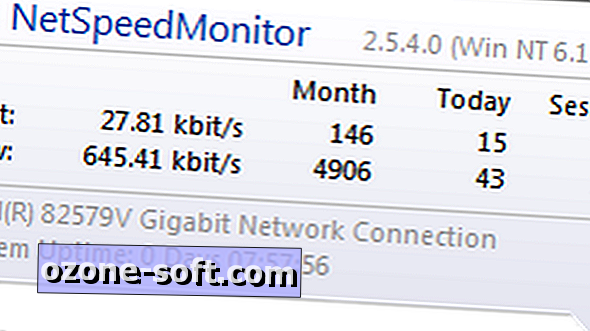




Palikite Komentarą